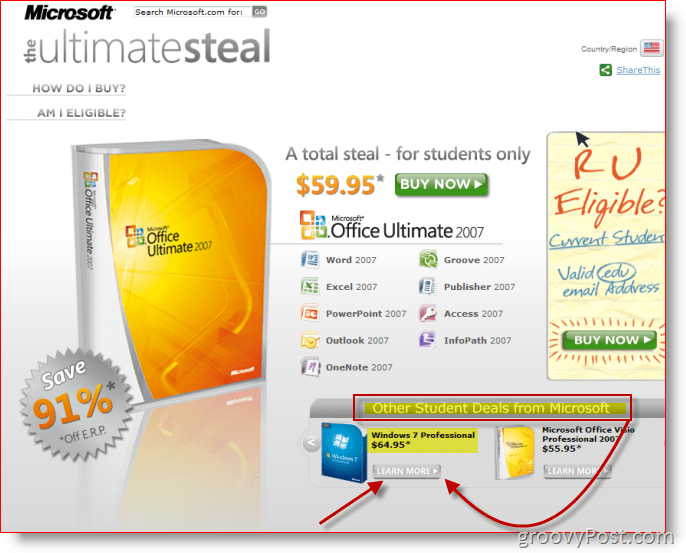नेटफ्लिक्स पर स्क्रीनशॉट कैसे करें
नेटफ्लिक्स नायक / / September 13, 2022

अंतिम बार अद्यतन किया गया

नेटफ्लिक्स पर स्क्रीनशॉट लेना आसान नहीं है। यदि आप संघर्ष कर रहे हैं, तो आरंभ करने में आपकी सहायता के लिए इस मार्गदर्शिका का उपयोग करें।
आप सोच सकते हैं कि नेटफ्लिक्स का स्क्रीनशॉट लेना सीधा है - अगर आप नेटफ्लिक्स की होम स्क्रीन का शॉट लेना चाहते हैं। हालाँकि, वर्तमान में चल रही सामग्री का स्क्रीनशॉट प्राप्त करना अधिक कठिन हो सकता है।
उदाहरण के लिए, जब आप सामग्री चलाते समय स्क्रीनशॉट लेते हैं, तो आपको एक काली स्क्रीन मिल सकती है। सौभाग्य से, आप नेटफ्लिक्स पर अपनी पसंद की किसी चीज़ का शॉट लेने के लिए कुछ चीज़ें कर सकते हैं।
नेटफ्लिक्स नहीं चाहता कि उसके शो पायरेटेड हों, और अधिकांश के पास है डिजिटल अधिकार प्रबंधन (डीआरएम) नियम। हालाँकि, हम आपको दिखाएंगे कि नेटफ्लिक्स पर स्क्रीनशॉट कैसे लें और इन प्रतिबंधों को कैसे दरकिनार करें।
नेटफ्लिक्स पर स्क्रीनशॉट कैसे करें
टिप्पणी: सबसे पहले, हम सामान्य की तरह एक शॉट लेने की कोशिश करेंगे क्योंकि कभी-कभी यह काम करता है। यदि आप फ़ायरफ़ॉक्स या माइक्रोसॉफ्ट एज का उपयोग करते हैं तो यह प्रक्रिया सबसे अच्छा काम करती है। हालाँकि, ध्यान दें कि नीचे दिए गए चरण केवल नेटफ्लिक्स के वेब संस्करण पर काम करेंगे।
नेटफ्लिक्स पर स्क्रीनशॉट लेने के लिए, निम्न प्रयास करें:
- अपना ब्राउज़र लॉन्च करें (फ़ायरफ़ॉक्स और एज सबसे अच्छा काम करते हैं), नेविगेट करें नेटफ्लिक्स वेबसाइट, और साइन इन करें यदि आप पहले से नहीं हैं।
-
रोकना शो से वह तस्वीर जिसे आप एक शॉट लेना चाहते हैं और अपना लॉन्च करना चाहते हैं डिफ़ॉल्ट स्क्रीनशॉट उपयोगिता विंडोज 10 या 11 पर।

- छवि का स्क्रीनशॉट लेने के लिए अपनी डिफ़ॉल्ट स्क्रीनशॉट उपयोगिता का उपयोग करें। ध्यान दें कि दबाकर विंडोज की + शिफ्ट + एस कॉम्बो स्निपिंग टूल खोलता है आपके स्क्रीनशॉट की जरूरत के लिए।
- छवियों को एक केंद्रीय स्थान पर सहेजें ताकि आप जान सकें कि वे कहाँ स्थित हैं।
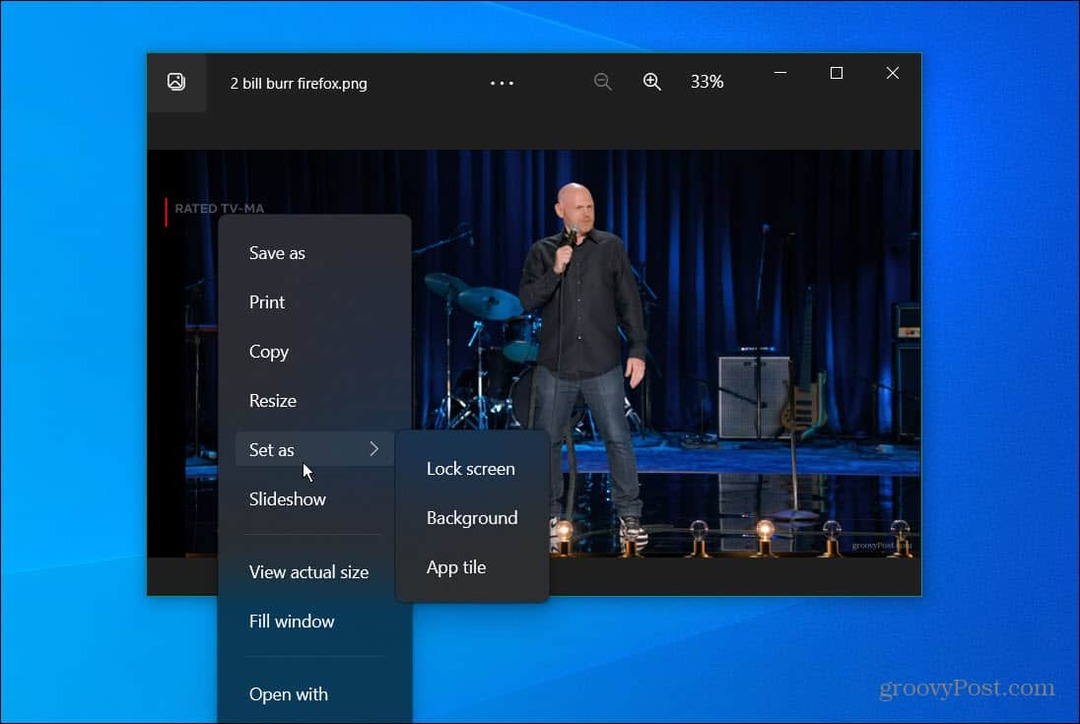
- आप त्वरित संपादन और अन्य वैकल्पिक छवि हेरफेर के लिए विंडोज फोटो ऐप के साथ शॉट्स खोल सकते हैं। उदाहरण के लिए, आप किसी शो या मूवी से कैप्चर की गई छवि को इस प्रकार सेट कर सकते हैं आपकी डेस्कटॉप पृष्ठभूमि.
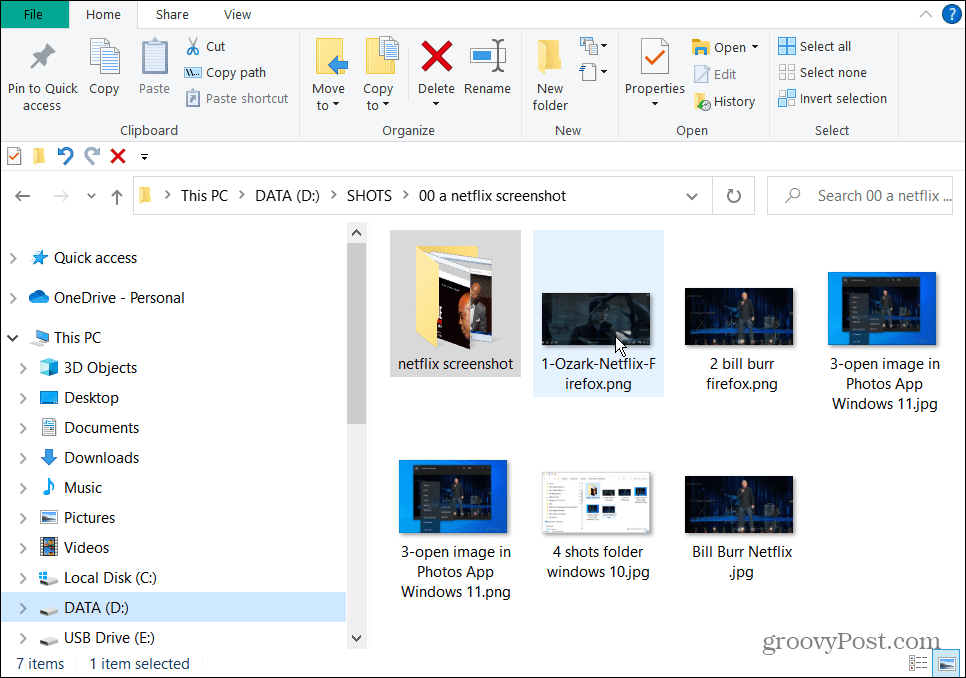
नेटफ्लिक्स पर स्क्रीनशॉट के लिए विंडोज सैंडबॉक्स का उपयोग करें
नेटफ्लिक्स पर स्क्रीनशॉट लेने का एक और आसान तरीका यह है कि इसे विंडोज सैंडबॉक्स में चलाया जाए। यह एक आभासी वातावरण है जो परीक्षण उद्देश्यों के लिए आपके शेष सिस्टम से अलग-अलग ऐप्स चलाता है। हालाँकि, आप इसका उपयोग नेटफ्लिक्स चलाने और स्क्रीनशॉट लेने के लिए कर सकते हैं।
की स्थापना विंडोज 10 पर विंडोज सैंडबॉक्स स्थापित करने के समान है विंडोज 11 पर विंडोज सैंडबॉक्स.
नेटफ्लिक्स पर विंडोज सैंडबॉक्स और स्क्रीनशॉट चलाने के लिए:
- दबाएं विंडोज कुंजी + आर खोलने के लिए कीबोर्ड पर दौड़ना।
- टाइप वैकल्पिक विशेषताएं.exe और क्लिक करें ठीक है.
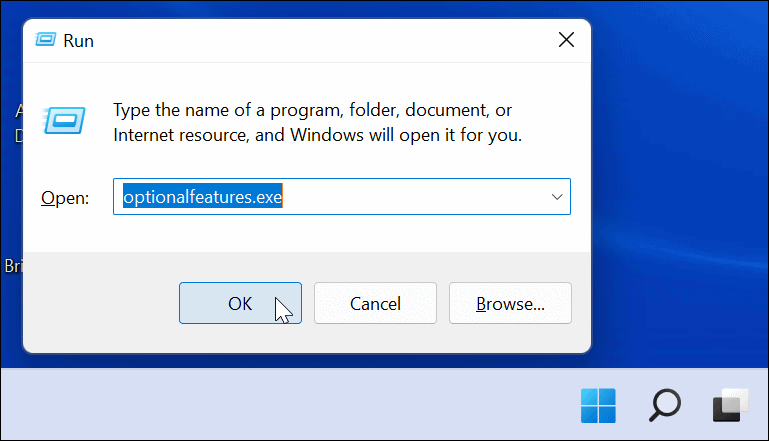
- जब विंडोज़ की विशेषताएं विंडो प्रकट होती है, चेक करें विंडोज सैंडबॉक्स विकल्प और क्लिक करें ठीक है.
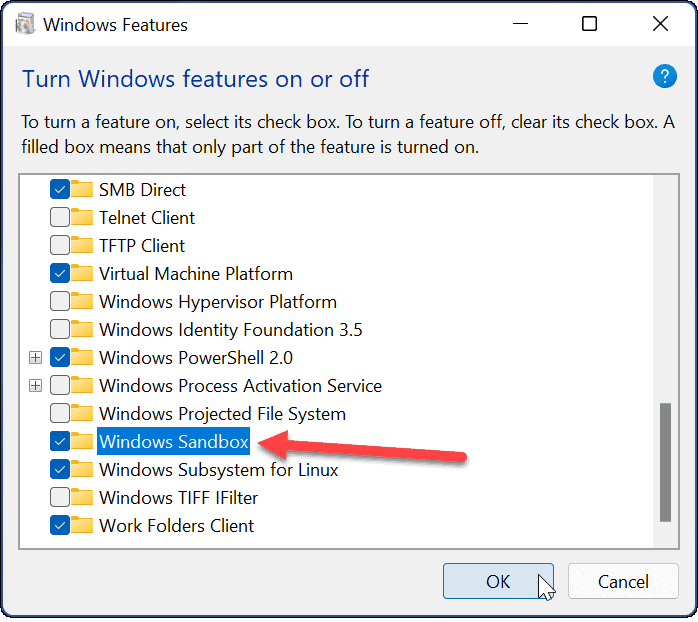
-
विंडोज 11 को पुनरारंभ करें Windows सैंडबॉक्स स्थापना प्रक्रिया को पूरा करने के लिए—यदि आप चालू हैं विंडोज 10, अपने पीसी को पुनरारंभ करें.
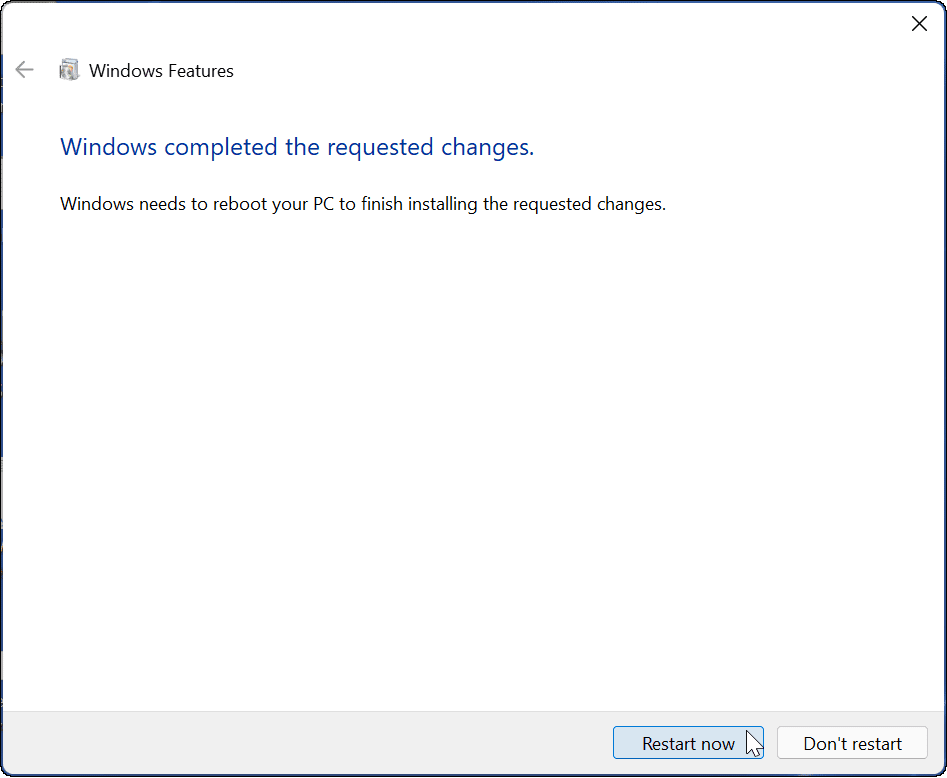
- विंडोज सैंडबॉक्स लॉन्च करें और जब यह लॉन्च हो जाए, तो विंडोज सैंडबॉक्स विंडो के अंदर माइक्रोसॉफ्ट एज खोलें।
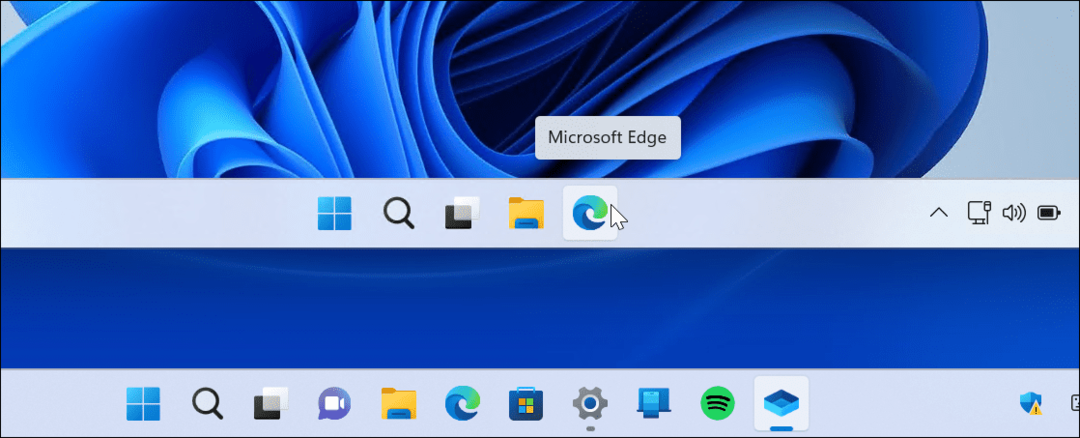
- ब्राउज़ करें नेटफ्लिक्स.कॉम और अपने खाते से साइन इन करें।
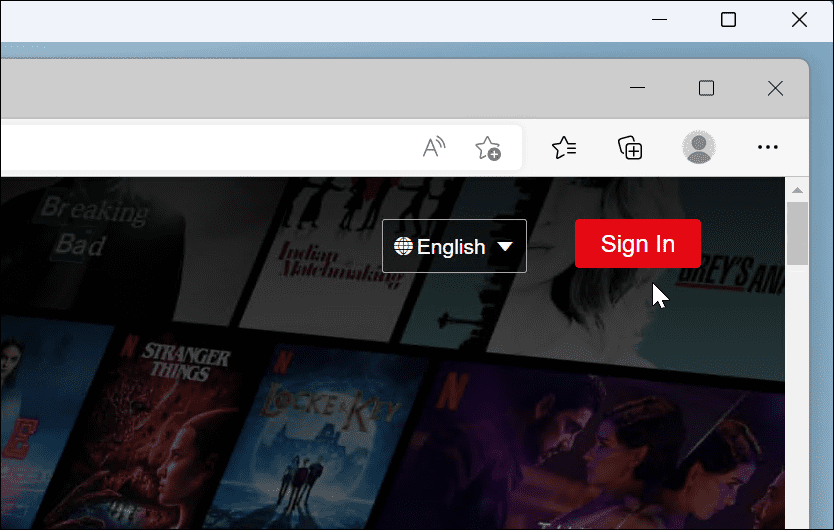
- मनचाहा शो या मूवी चलाएं और हिट करें विंडोज की + PrtScn शॉट लेने के लिए। यदि आपके पास है तो आप स्निपिंग टूल लॉन्च कर सकते हैं या तृतीय-पक्ष सॉफ़्टवेयर का उपयोग कर सकते हैं। ध्यान दें कि स्क्रीनशॉट उपयोगिता निष्पादित करते समय आपको विंडोज सैंडबॉक्स के बाहर होना चाहिए।
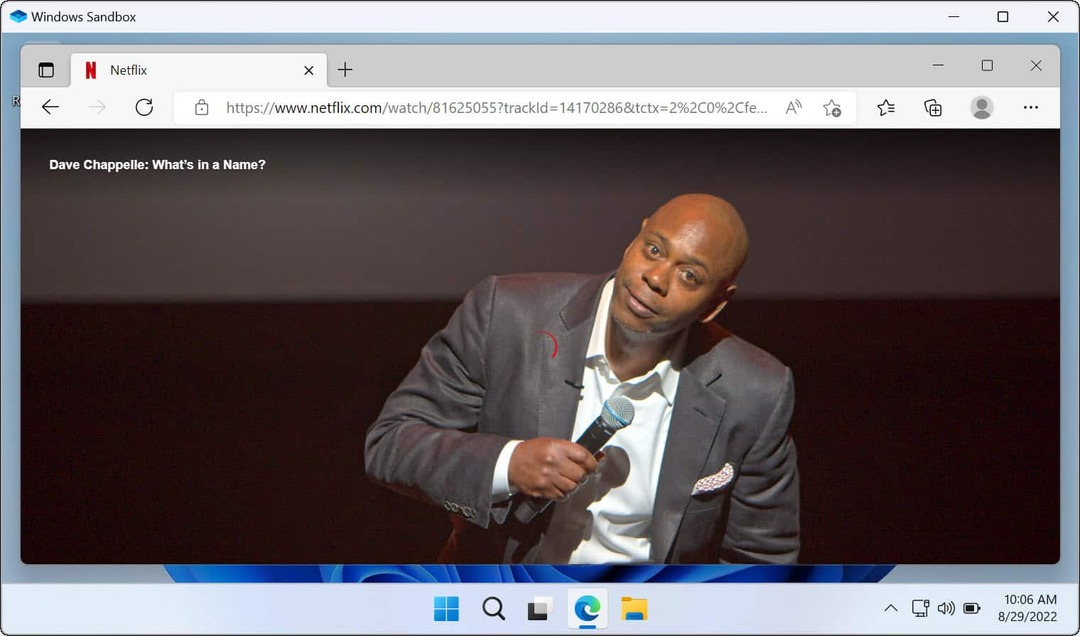
एक बार जब आप अपनी इच्छित छवि प्राप्त कर लेते हैं, तो आप उन्हें डेस्कटॉप वॉलपेपर के रूप में उपयोग कर सकते हैं या स्क्रीन सेवर, उन्हें सोशल मीडिया पर साझा करें, और जो कुछ भी आपको चित्रों की आवश्यकता है।
नेटफ्लिक्स का उपयोग करने के लिए टिप्स
आमतौर पर, अंतर्निहित Windows स्क्रीनशॉट उपयोगिताओं या किसी तृतीय-पक्ष स्क्रीनशॉट उपयोगिता के साथ Firefox या Microsoft Edge का उपयोग करना SnagIt. की तरह नेटफ्लिक्स पर सफलतापूर्वक स्क्रीनशॉट लेने का सबसे अच्छा मौका प्रदान करता है। अगर वह काम नहीं करता है, तो आप हमेशा कर सकते हैं एक वर्चुअल मशीन बनाएं. हालांकि, विंडोज सैंडबॉक्स विंडोज 10 और 11 पर सेट अप और उपयोग करने के लिए सबसे सरल है।
आप शायद इसमें रुचि रखते हों डिस्कॉर्ड पर नेटफ्लिक्स स्ट्रीमिंग या सीखना कैसे नेटफ्लिक्स को एक साथ कई स्क्रीन पर देखें.
इसके अलावा, चेक आउट नेटफ्लिक्स पर वीडियो की गुणवत्ता समायोजित करना, और यदि आप एक मैक उपयोगकर्ता हैं, तो इसके बारे में पढ़ें macOS पर ऑफ़लाइन देखने के लिए Netflix सामग्री डाउनलोड करना.
अपनी विंडोज 11 उत्पाद कुंजी कैसे खोजें
यदि आपको अपनी विंडोज 11 उत्पाद कुंजी को स्थानांतरित करने की आवश्यकता है या ओएस की एक साफ स्थापना करने के लिए बस इसकी आवश्यकता है,...
Google क्रोम कैश, कुकीज़ और ब्राउज़िंग इतिहास को कैसे साफ़ करें
Chrome आपके ब्राउज़र के प्रदर्शन को ऑनलाइन अनुकूलित करने के लिए आपके ब्राउज़िंग इतिहास, कैशे और कुकीज़ को संग्रहीत करने का एक उत्कृष्ट कार्य करता है। उसका तरीका है...
इन-स्टोर मूल्य मिलान: स्टोर में खरीदारी करते समय ऑनलाइन मूल्य कैसे प्राप्त करें
इन-स्टोर खरीदने का मतलब यह नहीं है कि आपको अधिक कीमत चुकानी होगी। मूल्य-मिलान गारंटी के लिए धन्यवाद, आप खरीदारी करते समय ऑनलाइन छूट प्राप्त कर सकते हैं ...